
Les grands services de stockage dans le cloud - Dropbox, Google Drive, Microsoft OneDrive et autres - ont tous le même problème. Ils ne peuvent synchroniser que les dossiers de votre dossier de stockage cloud. Mais il existe un moyen de contourner cette limitation: les liens symboliques.
Les liens symboliques sont extrêmement utiles pour synchroniser n'importe quel dossier sur votre PC. Vous souhaiterez peut-être synchroniser une sorte de fichier de configuration qui doit se trouver à un emplacement spécifique sur votre PC, par exemple.
Liens symboliques 101
Windows, Linux et Mac OS X ont tous des outils intégrés pour création de liens symboliques . Un lien symbolique n'est qu'un «pointeur» qui pointe vers un dossier ailleurs. Les programmes sur l'ordinateur voient le lien comme s'il était le même que le dossier ou les fichiers réels.
Par exemple, supposons que vous vouliez synchroniser tous les fichiers de C: \ Stuff avec Dropbox, mais que vous les vouliez toujours dans C: \ Stuff. Vous pouvez créer un lien symbolique dans le dossier Dropbox qui pointe vers C: \ Stuff et Dropbox synchroniserait tout ce qui se trouve dans le dossier C: \ Stuff.
C’est la théorie, de toute façon. Dans la pratique, de nombreux services de stockage cloud ne fonctionnent plus correctement avec des liens symboliques. Cependant, nous pouvons toujours utiliser des liens symboliques à l'envers. Dans notre exemple, nous déplacerions l'intégralité du dossier C: \ Stuff vers le dossier de Dropbox. Nous créerions ensuite un lien symbolique sur C: \ Stuff pointant vers le dossier Dropbox \ Stuff. Dropbox synchroniserait les fichiers dans le dossier et les programmes qui ont besoin du dossier C: \ Stuff fonctionneraient normalement. Nous avons d'abord couvert cette solution lorsque nous avons examiné comment synchroniser n'importe quel dossier avec OneDrive sur Windows 8.1 .
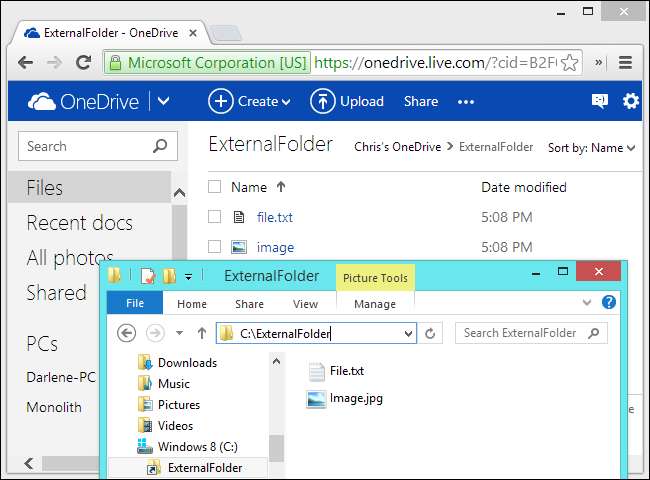
EN RELATION: Le guide complet de création de liens symboliques (aka liens symboliques) sous Windows
Windows
Tout d'abord, ouvrez une fenêtre d'invite de commandes en tant qu'administrateur. Sous Windows 8 ou 10, appuyez sur la touche Windows + X et cliquez sur Invite de commandes (Admin). Sous Windows 7, ouvrez le menu Démarrer, effectuez une recherche sur l'invite de commandes, cliquez avec le bouton droit sur le raccourci de l'invite de commandes et sélectionnez Exécuter en tant qu'administrateur.
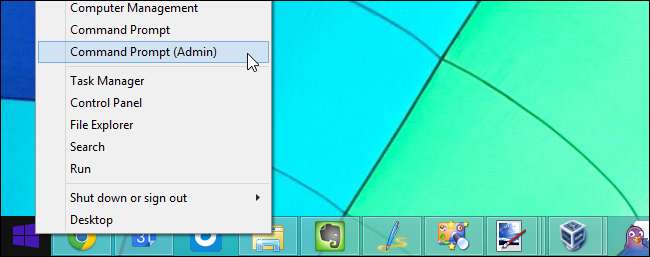
Tapez les commandes suivantes dans la fenêtre d'invite de commandes. Dans la première commande, remplacez «C: \ Path \ To \ ExternalFolder» par le chemin du dossier que vous souhaitez synchroniser et «C: \ Users \ NAME \ Dropbox» par le chemin de votre dossier de stockage cloud. Cette commande déplacera le dossier entier vers votre dossier de stockage cloud.
déplacer «C: \ Path \ To \ ExternalFolder» «C: \ Users \ NAME \ OneDrive»
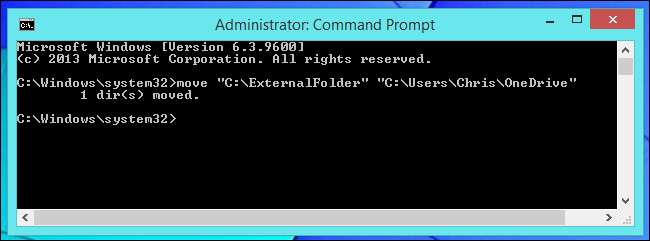
Créez un lien symbolique à l'emplacement d'origine. Les programmes qui recherchent le dossier à son emplacement d'origine le trouveront là. Toutes les modifications apportées seront écrites dans votre dossier de stockage cloud.
mklink / d «C: \ Path \ To \ ExternalFolder» «C: \ Users \ NAME \ OneDrive \ ExternalFolder»

Linux
Sous Linux, vous devriez simplement pouvoir créer un lien symbolique avec le ln -s commander. Vous ne devriez pas avoir à déplacer de fichiers. Ouvrez un terminal et exécutez la commande suivante:
ln -s / chemin / vers / Dossier externe ~ / Dropbox /
Pour synchroniser un fichier individuel, spécifiez le chemin vers ce fichier au lieu du chemin vers un dossier. Si cette méthode ne fonctionne pas, déplacez d'abord le dossier externe dans votre dossier de stockage cloud, puis créez un lien symbolique à l'envers, comme vous le feriez sous Windows.
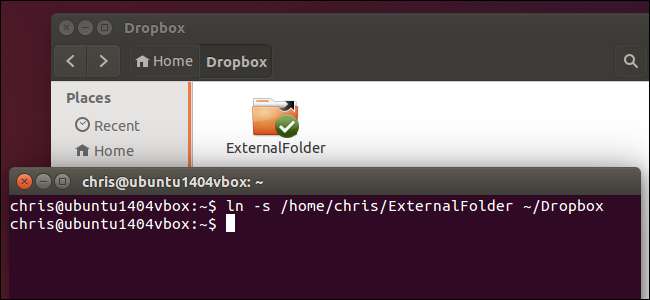
Mac OS X
Vous pouvez utiliser la même commande sur Mac. Tout d'abord, ouvrez une fenêtre de terminal - appuyez sur Commande + Espace, tapez Terminal dans la boîte de dialogue de recherche Spotlight et appuyez sur Entrée. Exécutez la commande suivante en remplissant le chemin approprié:
ln -s "/ chemin / vers / Dossier externe" "/ Nom d'utilisateur / Dropbox / Dossier externe"
Google Drive n'accepte pas les liens symboliques créés avec la commande ci-dessus, contrairement à d'autres services. Pour que cela fonctionne avec Google Drive, déplacez le dossier que vous souhaitez synchroniser dans votre dossier de stockage cloud, puis créez le lien symbolique à l'envers:
mv "/ chemin / vers / Dossier externe" "/ Utilisateurs / nom / Google Drive /"
ln -s "/ Users / name / Google Drive / ExternalFolder" "/ path / to / ExternalFolder"
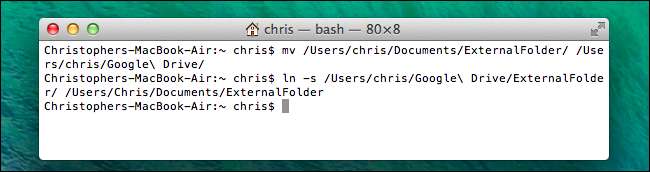
Synchroniser les dossiers externes
Vous pouvez également utiliser cette astuce pour synchroniser des dossiers en dehors de votre dossier de stockage cloud. Par exemple, supposons que vous ayez un répertoire C: \ Stuff. Vous l'avez déplacé vers votre dossier de stockage dans le cloud. Vous pouvez donc y accéder sous "Éléments" dans votre dossier Dropbox et sur le Web. Si Dropbox est configuré sur plusieurs PC, vous trouverez votre dossier Stuff dans le dossier Dropbox. Vous pouvez créer les mêmes liens symboliques sur chaque ordinateur et le contenu de votre dossier C: \ Stuff apparaîtra de la même manière sur tous vos PC.
Certains programmes tiers vous aideront à créer des liens symboliques pour ces services, mais vous pouvez tout faire avec les outils inclus dans votre système d'exploitation. Nous n'aimons pas recommander de tels utilitaires tiers lorsque nous pouvons les aider .
Certains programmes vous permettent bien sûr de synchroniser n'importe quel dossier avec le cloud. SpiderOak - aussi bien parce que il est entièrement chiffré afin qu’ils ne puissent même pas voir ce que vous y stockez - vous permet de choisir n’importe quel dossier de votre PC à synchroniser sans modifier les liens symboliques, par exemple.







